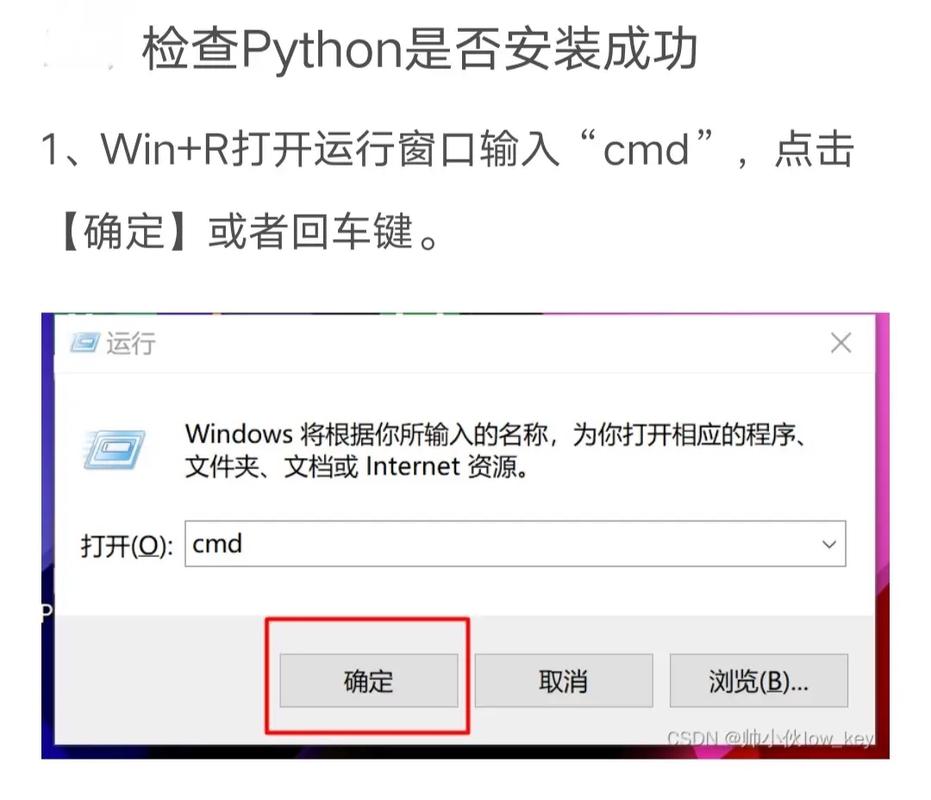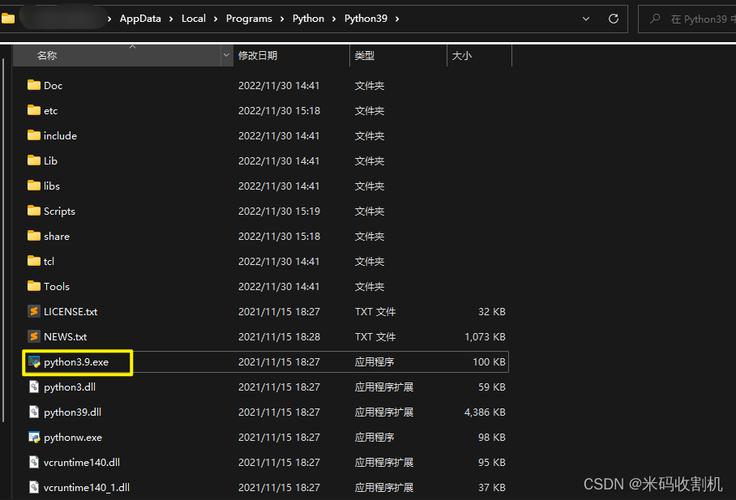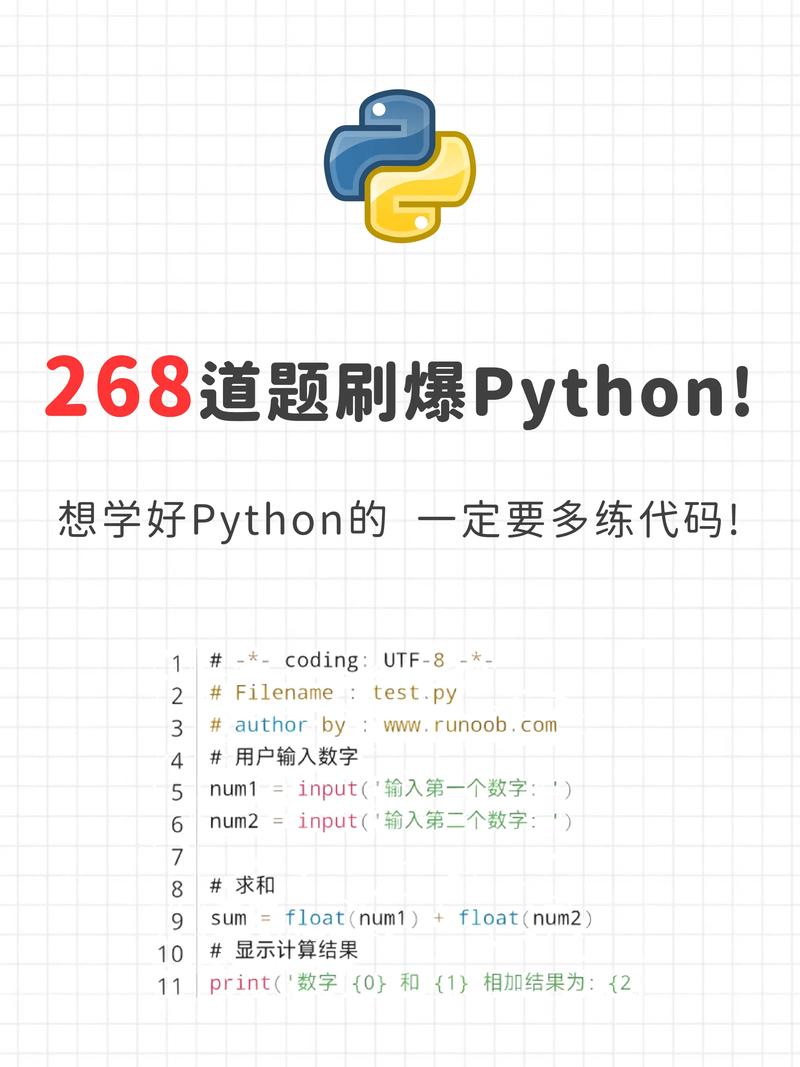如何在cmd中运行Python程序
在cmd中运行Python程序,可以按照以下步骤进行:,,1. 打开命令提示符(cmd)。,2. 输入“python”命令并跟上Python程序的路径和文件名。如果Python程序名为“my_program.py”,则输入“python my_program.py”。,3. 按下回车键运行程序。,,注意,要确保Python已正确安装在计算机上,并且其路径已添加到系统的环境变量中,以便在cmd中直接运行Python程序。
在cmd中轻松运行Python程序
亲爱的读者们,您是否曾经遇到过这样的困惑:如何在Windows的命令提示符(cmd)中运行Python程序呢?我们就来一起探讨这个问题,让您轻松掌握在cmd中运行Python的技巧。
了解Python在Windows中的安装
要在Windows系统中运行Python程序,您需要先安装Python解释器,您可以从Python官网下载适合您系统版本的Python安装包,安装过程中按照提示操作即可完成Python的安装,安装完成后,您可以在cmd中通过输入“python”命令来检查Python是否安装成功。
打开cmd
安装完Python后,您需要打开Windows的命令提示符(cmd),可以通过在开始菜单中搜索“cmd”或者“命令提示符”来找到它,然后右键点击并选择“以管理员身份运行”。
进入Python脚本所在目录
在cmd中运行Python程序,需要先进入Python脚本所在的目录,您可以使用cd命令来切换目录,如果您的Python脚本在桌面上,您可以在cmd中输入“cd Desktop”来进入桌面目录,如果您的脚本在某个文件夹中,需要输入完整的路径。
运行Python程序
进入脚本所在目录后,您可以直接在cmd中输入“python 脚本名.py”来运行您的Python程序,如果您的脚本名为“hello.py”,那么您需要输入“python hello.py”来运行它。
常见问题及解决方法
1、Python未成功安装:请检查您是否已经正确安装了Python解释器,并确保安装过程中没有出现错误。
2、无法找到脚本:请检查您的脚本是否在正确的目录中,或者使用绝对路径来指定脚本位置。
3、运行出错:如果您的Python程序在运行时出现错误,请检查您的代码是否有语法错误或者其他问题,您可以使用Python自带的调试工具来帮助您定位和解决问题。
进阶技巧
1、使用绝对路径运行Python脚本:如果您不想每次都进入脚本所在目录再运行脚本,您可以使用绝对路径来直接运行脚本。“python C:\Users\Username\Desktop\hello.py”就可以直接运行位于桌面上的hello.py脚本。
2、设置环境变量:将Python的安装路径添加到系统的环境变量中,这样您就可以在任何地方直接运行Python而不需要指定完整的路径。
3、使用IDE或编辑器:除了在cmd中运行Python,您还可以使用集成开发环境(IDE)或文本编辑器来编写和运行Python程序,这些工具通常提供了更强大的功能和更友好的界面,可以帮助您更高效地开发Python程序。
通过以上的介绍,相信您已经了解了如何在Windows的cmd中运行Python程序,在运行Python程序时确保您的代码没有语法错误或者其他问题,如果您在运行过程中遇到任何问题,可以随时向我们咨询,祝您编程愉快!
就是关于如何在cmd中运行Python程序的全部内容,希望这篇文章能对您有所帮助,如果您有任何疑问或者建议,请随时与我们联系。